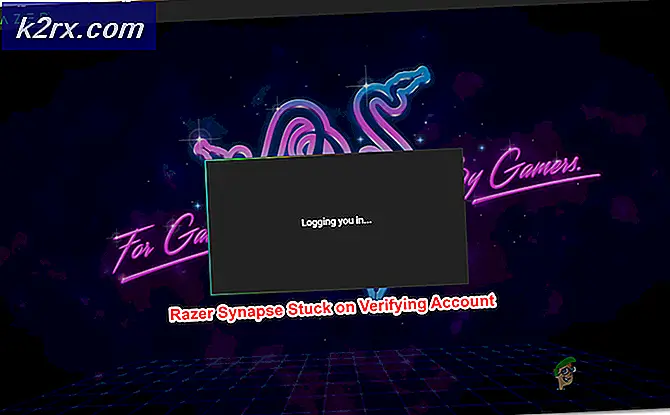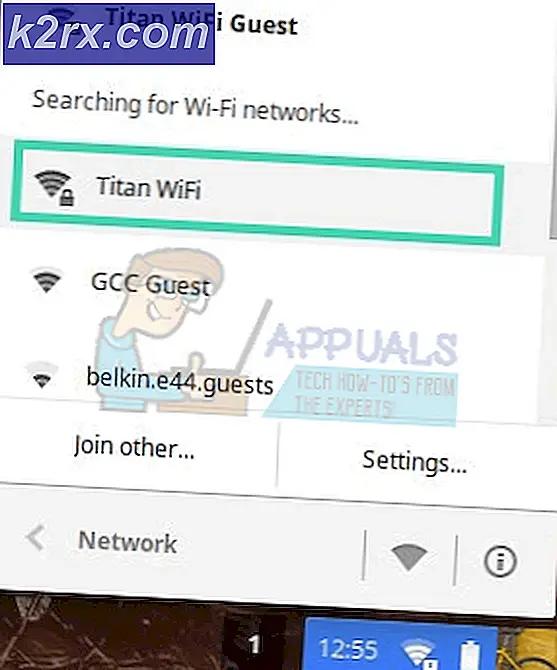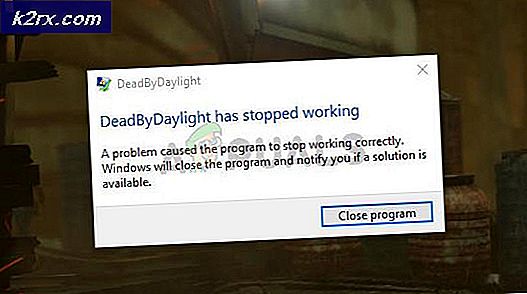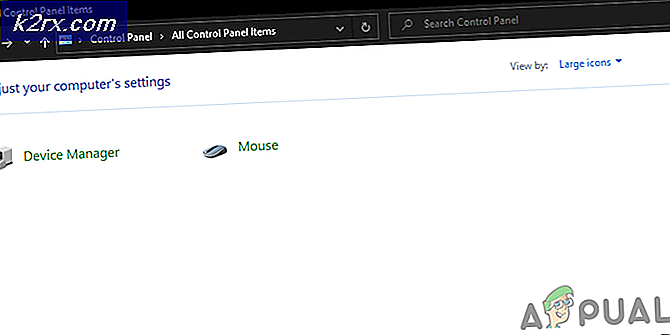Android'inizde PS4 Oyunları Nasıl Oynanır?
Bir süre sonra Sony PlayStation 4 için uzaktan oyun yayınladı. Bu sayede PS4 sahipleri PlayStation 4 oyunlarını PS4'lerinden Sony'nin Xperia el cihazları yelpazesi dahil olmak üzere çeşitli başka cihazlara aktarabiliyorlardı. Bununla birlikte, bir Xperia cihazınız yoksa, ücretsiz bir hack'den biraz yardım alarak, kendi Android'inizde PS4 oyunlarını oynayabilirsiniz.
Bu hack hakkında harika olan, root erişimi gerektirmez. DualShock 4 kontrol cihazınızı Bluetooth üzerinden Android cihazınıza bağlamak isterseniz, root erişimi gerekli olacaktır.
Aşağıda, bu hack için gereksinimleri listelenmiştir.
Gereksinimler
- PS4
- XDA Geliştiricileri Uzaktan Oynatma Uygulaması
- 4.2 veya üzeri Android cihaz
- Bluetooth için - Sixaxis uygulaması ve Kök erişimi
- USB - USB OTG Kablosu için (Amazon'da birkaç dolara mal oluyor)
Adım 1 - Uzaktan Oynatma için PS4 Kurulumu
İlk adım PlayStation 4'ünüzde uzaktan oyun kurmaktır. Bunu yapmak için, Sony'nin PlayStation 4 kurulum kılavuzundan bir okumanızı öneririz. İlk kez PS4'ünüzü ilk kurulum için hazırlamanız gerekir.
Öncelikle PS4 UI'nin üst kısmındaki işlev alanına gidin. Ardından, ayarları seçin ve Uzaktan Oynatma Bağlantı Ayarları seçeneğine gidin.
Ardından, 'Uzaktan Oynatmayı Etkinleştir' onay kutusunu işaretleyin. Şimdi ayarlar menüsüne dönün ve 'PlayStation Network / Account management' seçeneğini bulun. Bir sonraki sayfada, bu konsolu birincil PS4'niz olarak etkinleştirmeyi seçin.
2. Adım - Uzaktan Oynatma uygulamasını kurun
Bir sonraki adım kesinlikle bu kılavuzun en önemli bileşenidir. MEGA'da indirilebilen Twisted89 Uzaktan Oynatma uygulamasını kullanacağız. .apk dosyasını doğrudan akıllı telefonunuzdan indirmenizi öneririz.
Bu uygulama, temel olarak 4.2 veya üzeri sürümlerde tüm Android cihazlarını desteklemek için kilidi açılmış olan Xperia uygulamasının ince ayarlı bir sürümüdür. Uygulamayı indirdikten sonra, Android cihazınızdaki ayarlar menüsünü ziyaret edin, güvenlik seçeneğine dokunun ve ardından 'Bilinmeyen kaynaklara izin ver' onay kutusunu işaretleyin.
Ardından, bildirim çubuğunu aşağı indirin ve indirilen .apk dosyasına dokunun. Şimdi buradan yükleyebilirsiniz.
Uygulamanız indirildikten sonra, uygulamayı kullanabilmeniz için aşağıda DualShock 4 kontrol cihazınızı kurmak için bir yöntem seçmeniz gerekecektir.
PRO TIP: Sorun bilgisayarınız veya dizüstü bilgisayar / dizüstü bilgisayar ile yapılmışsa, depoları tarayabilen ve bozuk ve eksik dosyaları değiştirebilen Reimage Plus Yazılımı'nı kullanmayı denemeniz gerekir. Bu, çoğu durumda, sorunun sistem bozulmasından kaynaklandığı yerlerde çalışır. Reimage Plus'ı tıklayarak buraya tıklayarak indirebilirsiniz.3. Adım - Kurulum Denetimleri
Twisted89 Uzaktan Oynatma uygulaması ile DualShock 4 kontrol cihazınızı kullanmak için iki yöntem vardır. İlk seçenek Bluetooth kullanıyor ve bir USB OTG kablosuna sahip olmayan veya çevrimiçi teslimat yoluyla birisinin gelmesini beklemek istemeyenler için kullanılabilir. Bu yöntemin olumsuz tarafı, root erişimi gerektirmesi ve kurulum işleminin düğmeleri manuel olarak eşleştirmenizi gerektirmesidir.
Yöntem 1 (Kök Erişim) - Sixaxis
Yöntem 1 için, Sixaxis denetleyici uygulamasını Google Play Store'dan indirin ve yükleyin. Uygulamaya girdikten sonra, kontrol cihazınızı kurmak için uygulama içinde verilen talimatları izleyin. Kuruluma başlamak için 'start' düğmesine basmanız yeterlidir.
Kullanıcı arayüzünün sağ üstündeki üç noktalı menüye ve tercihlerinize dokunun. Burada, Gamepad ayarları'na dokunun ve 'Gamepad'i Etkinleştir'i seçin. Eşlemeleri düzenle bölümünde, Üçgen'i Y, Kare'den X'e, Daire'den B'ye ve A'ya çapraz olarak eşleyin.
Ardından, Uzaktan Oynatma uygulamasını açın. Bir pop-up mesajı görünecektir - Atla'yı tıklayın. Artık PSN hesabınızı bağlamak için uygulama içi kurulum sürecinden geçebilirsiniz.
Yöntem 2 (Kök yok) - USB OTG
Kök erişiminiz yoksa, internet üzerinden bir USB OTG kablosu satın almayı ve bunun yerine aşağıdaki yöntemi kullanmayı seçebilirsiniz. Bu yöntemin kurulumu daha kolaydır ve UTB OTG kablosu sadece birkaç dolar karşılığında satın alınabilir.
USB OTG kablosuna sahip olduğunuzda, mini USB tarafını akıllı telefonunuza takın ve standart USB tarafını DualShock 4 denetleyicinize bağlayın. Her şey düzgün çalışıyorsa, artık Android UI'nizi kontrol cihazıyla birlikte kullanabilmeniz gerekir.
Ardından, Uzaktan Oynatma uygulamasını açın. Bir açılır pencere görünecektir - Kaydet'e tıklayın ve kontrol cihazınızdaki PS düğmesine basın. USB izinlerini kabul etmenizi isteyen başka bir komut görünecektir - Buna izin verdiğinizden emin olun. Sixaxis uygulamasını kullanmayı seçtiyseniz, Kayıt yerine Atla'ya basabilirsiniz.
Artık kurulum aşamasından geçip PS4 oyunlarınızı uzaktan oynayabileceksiniz.
PRO TIP: Sorun bilgisayarınız veya dizüstü bilgisayar / dizüstü bilgisayar ile yapılmışsa, depoları tarayabilen ve bozuk ve eksik dosyaları değiştirebilen Reimage Plus Yazılımı'nı kullanmayı denemeniz gerekir. Bu, çoğu durumda, sorunun sistem bozulmasından kaynaklandığı yerlerde çalışır. Reimage Plus'ı tıklayarak buraya tıklayarak indirebilirsiniz.